Útmutató a helyszolgáltatás kikapcsolásához az iPhone készüléken
A helymeghatározási szolgáltatások lehetővé teszik számunkra, hogy megosszuk a helyzetünket ismerőseinkkel, könnyen eljussanak egy helyre, helyzetük alapján mentsük ki a csapdába esett embereket, megtaláljuk az elveszett eszközöket stb., ami sokkal kényelmesebbé teszi életünket. Helyszíneink azonban a magánéletünket is elárulják, mivel az interneten sokan láthatják helyeinket.
Ezért ebben a cikkben öt módszert mutatunk be kapcsolja ki a helymeghatározást az iPhone-on és minden szempontból megakadályozza a hely szivárgását.
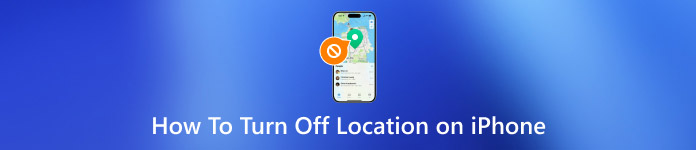
Ebben a cikkben:
- Ki lehet kapcsolni a helymeghatározást az iPhone-on anélkül, hogy tudnák?
- 1. módszer. Kapcsolja ki az iPhone helyszolgáltatást
- 2. módszer: Használja az iPhone Location Changer alkalmazást
- 3. módszer. Kapcsolja ki az iPhone Location funkciót a Find My funkcióban
- 4. módszer: Állítsa le a helymegosztást az alkalmazásokban
- 5. módszer Kapcsolja be a Repülőgép módot
Ki lehet kapcsolni a helymeghatározást az iPhone-on anélkül, hogy tudnák?
Igen. Bár az alkalmazásokban megoszthatja a tartózkodási helyét és a valós idejű tartózkodási helyét az emberekkel, az iPhone helymeghatározás kikapcsolása bizonyos alkalmazásokban nem értesíti őket, mivel a művelet az iPhone Beállítások alkalmazásában történik, nem pedig a megfelelő alkalmazásokban. Ez azt jelenti, hogy nem kell leállítania a tartózkodási helyének közvetlen megosztását ezeken az alkalmazásokon.
Ha azonban ezekben az alkalmazásokban az emberek hosszú ideig nem látják tartózkodási helyét, tudni fogják, hogy leállította a helymeghatározási szolgáltatást. Hogyan lehet kikapcsolni a helymeghatározást az iPhone-on anélkül, hogy értesítenék őket, és anélkül, hogy sokáig tudnának róla? Ellenőrizheti 2. módszer további információkért.
1. módszer. Kapcsolja ki az iPhone helyszolgáltatást
Az iPhone helymeghatározó szolgáltatásának kikapcsolásával az összes alkalmazás nem fogja követni a tartózkodási helyét, és leáll megoszthatja iPhone-jának helyét más emberekkel. Nem kapnak értesítést. Egyébként jobb, ha kikapcsolod Jelentős helyek azután. Ez az Apple ingyenes funkciója, amely összegyűjti azokat a helyeket, ahová gyakran jár, így az iPhone személyre szabott hirdetéseket és szolgáltatásokat nyújthat Önnek. Kövesse az útmutatót, hogy megakadályozza, hogy iPhone-ja nyomon kövesse és elemezze a mozgását.
Nézzük meg, hogyan lehet kikapcsolni a helyszolgáltatást az iPhone készüléken.
Menj a Beállítások alkalmazás > görgessen le a lehetőséghez Adatvédelem és biztonság > érintse meg Helymeghatározó szolgáltatás a tetején, és kapcsolja ki Helymeghatározó szolgáltatás. Ezzel letiltja az iPhone és minden rajta lévő alkalmazás helymeghatározási funkcióját.
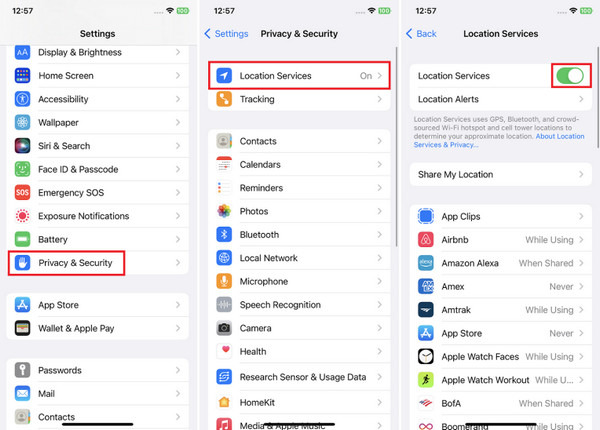
Ezt követően térjen vissza a Helymeghatározó szolgáltatás és görgessen le az aljára, majd érintse meg a lehetőséget Rendszerszolgáltatás. Ellenőrzés Rendszer helye. Alapértelmezés szerint be van kapcsolva, és lila nyíl jelzi. Kapcsolja ki a kikapcsoláshoz.
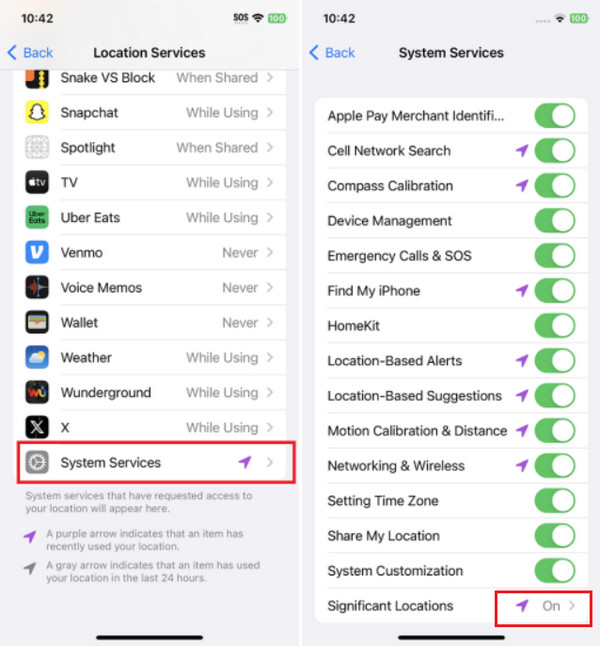
2. módszer: Használja az iPhone Location Changer alkalmazást
Bár a helymeghatározás kikapcsolása az iPhone-on nem értesít másokat, megbízhatóbb módszereket kell találnia annak megakadályozására, hogy megtudják, hogy Ön nem osztja meg velük a tartózkodási helyét. A legjobb módszer az iPhone helyváltó használata, és imyPass iLocaGo akiben megbízhatsz.
Az iLocaGo leglenyűgözőbb tulajdonsága, hogy képes szimulálni a mozgás sebességét, útvonalát és pontjait anélkül, hogy fizikailag mozogna. Ezzel a funkcióval nem kell attól tartanod, hogy mások tudják, hogy kikapcsoltad a helymeghatározást, és beállíthatod azokat a mozgásokat, amelyeket tudni szeretnél.
Hogyan kapcsolhatja ki a tartózkodási helyét értesítés nélkül, ellenőrizze az iLocaGo összes értékes funkcióját:

Több mint 4 000 000 letöltés
Kapcsolja ki az iPhone helymeghatározását és kapcsolja ki az Android helymeghatározást anélkül, hogy tudnánk – 2 az 1-ben helyváltó.
A mozgások szimulálásához használja az egy- és többállásos módot.
Állítsa be az útvonal egyéni sebességét.
A Joystick mód használatával helyfüggő játékokat játszhat.
Nézzük meg, hogyan lehet meghamisítani az útvonalat, hogy kikapcsolhassa iPhone tartózkodási helyét anélkül, hogy tudnák.
Töltse le az imyPass iLocaGo programot, és kattintson duplán a telepítéshez. Indítsa el a számítógépén, és USB-kábellel csatlakoztassa iPhone-ját ehhez a számítógéphez.

A csatlakozás után válassza ki Multi-stop mód.

Állítsa be a mozgás kezdetét és az azt követő néhány pontot. Adja meg a sebességet, és kattintson Kezdje el a Mozgást. Az iPhone helye a beállítottra változik, és a helyszolgáltatás egyidejűleg kikapcsol.

3. módszer. Kapcsolja ki az iPhone Location funkciót a Find My funkcióban
A Find My funkció egy ingyenes szolgáltatás, amely lehetővé teszi az Apple-felhasználók számára, hogy megszerezzék elveszett eszközeiket. Ha engedélyezi a Find My funkciót, a családok ellenőrizhetik iPhone-ja helyét, ha elveszítené iPhone-ját. Ez egyfajta vészhelyzeti funkció. De ha nem szeretné, hogy bármikor lássák az Ön tartózkodási helyét, kövesse az alábbi útmutatót, és nézze meg, hogyan kapcsolhatja ki az iPhone helymeghatározását a Find My alkalmazásban.
Menj a Find My kb. Néhány régebbi iPhone-modell esetében a Beállítások alkalmazás > Apple azonosító > Find My.
Koppintson a Nekem a képernyő alján.
Váltás Saját pozíció megosztása le.
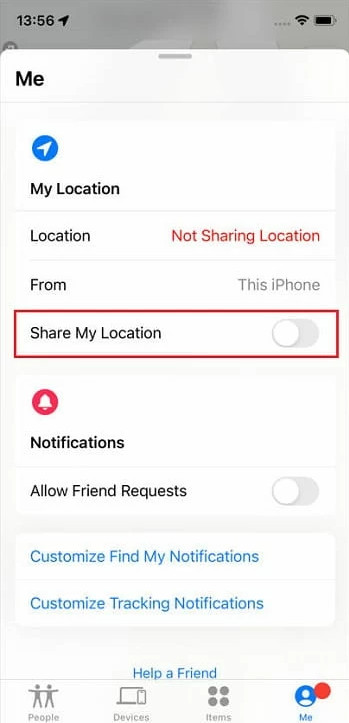
Tippek: Ha szeretné ezt a funkciót bekapcsolva tartani, ha szüksége lenne rá, mindig tartsa bekapcsolva a helymeghatározási szolgáltatást. Ellenkező esetben ez a funkció nem fér hozzá az iPhone helyéhez, ha sajnos elveszik.
4. módszer: Állítsa le a helymegosztást az alkalmazásokban
A legtöbb esetben nem kapcsoljuk ki vagy kapcsoljuk be az iPhone helymeghatározást minden alkalmazásnál a különböző alkalmazássegédprogramok miatt. Mi van, ha akarod kapcsolja ki a Life360 helyet anélkül, hogy bárki tudná de megőrizheti tartózkodási helyét barátainak más közösségi médiaalkalmazásokban? Hogyan lehet kikapcsolni a helymegosztást iPhone-on egy adott alkalmazáshoz? Kövesse ezt az útmutatót.
Nyissa meg a Beállítások alkalmazást iPhone-ján. Görgessen le, és érintse meg Adatvédelem és biztonság.
Koppintson a Helyszolgáltatások elemre.
Alatt Saját pozíció megosztása (ha nem találja ezt, győződjön meg arról, hogy a helyszolgáltatás be van kapcsolva), megtalálja az összes alkalmazást, amely az iPhone helymeghatározó szolgáltatást használja. Koppintson rájuk, és válassza ki a Soha választási lehetőség.
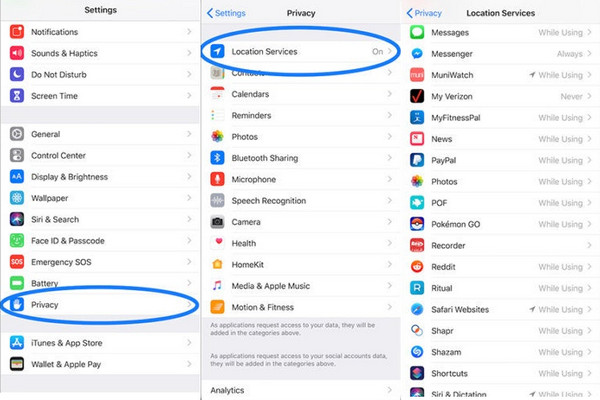
5. módszer Kapcsolja be a Repülőgép módot
A helymeghatározás kikapcsolásának utolsó módja az iPhone készüléken a Repülőgép mód bekapcsolása. A Repülőgép mód bekapcsolása automatikusan kikapcsolja a helymeghatározást, a Wi-Fi-t, az Airdrop-ot, a pinceadatokat és minden egyéb vezeték nélküli kapcsolatot. Ez egy biztonságosabb módja annak, hogy kikapcsolja a helymeghatározást iPhone-ján, és megakadályozza a nyomon követést, mivel a vezeték nélküli kapcsolatok is felfedik a tartózkodási helyét. És a Repülőgép mód bekapcsolásával az összes szolgáltatás leáll.
Nézzük meg, hogyan lehet bekapcsolni a Repülőgép módot az iPhone készüléken a helymeghatározás kikapcsolásához. Ez szuper könnyű.
Csúsztassa lefelé az ujját az iPhone tetejétől a jobb oldalon, és írja be a Irányító központ > érintse meg a lehetőséget Repülőgép gomb. Ha a Repülőgép mód be van kapcsolva, a gomb sárgára vált, és egy repülőgép jelzést is láthat az iPhone tetején.
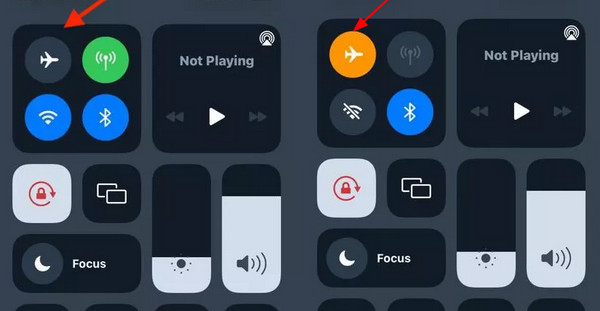
Következtetés
A helymeghatározás kikapcsolása iPhone-on? Ebben a cikkben öt módszert mutattunk be. Kikapcsolhatja a helymeghatározást egy adott alkalmazásnál vagy az összes alkalmazásnál az iPhone-on. Ezenkívül meghamisíthatja tartózkodási helyét az imyPass iLocaGo segítségével, így mások soha nem fogják megtudni, hogy kikapcsolta az iPhone tartózkodási helyét. Ebben a programban sok más, helyhez kapcsolódó funkció is található. A hely biztonságosabb kikapcsolásához és a többi vezeték nélküli kapcsolat megszakításához kapcsolja be a Repülőgép módot.
Forró megoldások
-
GPS hely
- A legjobb Pokemon Go helyek koordinátákkal
- Kapcsolja ki a tartózkodási helyet a Life360-on
- Hamisítsa meg tartózkodási helyét a Telegramon
- Az iSpoofer Pokemon Go áttekintése
- Virtuális helyek beállítása iPhone és Android készüléken
- A PGSharp App áttekintése
- Hely módosítása a Grindr
- Az IP Location Finder áttekintése
- Módosítsa a Mobile Legends helyét
- Hely módosítása a Tiktokon
-
Az iOS feloldása
-
iOS tippek
-
Oldja fel az Androidot

